Zo maak je jouw Instagram-account privacy-proof
Of je nou graag vakantiekiekjes deelt, je dagelijkse maaltijd showt, of het helemaal zakelijk houdt – je privacy op Instagram is niet altijd verzekerd. Zeker als je een openbaar profiel hebt, kunnen mensen alles volgen wat je doet op het platform. Maar ook als je profiel op privé staat, zijn er nog veel stappen die je kunt nemen om te zorgen dat jouw privacy gewaarborgd wordt. Hoe zorg je ervoor dat jouw Instagram-account helemaal privacy-proof wordt? In dit artikel deel ik alle handige tips met je.
- Zet je account op ‘privé’
- Pas de privacy-instellingen van je Stories aan
- De koppeling met Facebook verwijderen
- Mensen blokkeren
- Hou controle over tags en vermeldingen
- Stel tweestapsverificatie in
Zet je account op ‘privé’
Als je een nieuw Instagram-profiel aanmaakt, zijn alle foto’s, video’s en Stories die je plaatst automatisch zichtbaar voor iedereen. Dat betekent dus dat ook mensen die jou niet volgen, je profiel kunnen zien. Als je zelf wil kunnen bepalen wie jouw content ziet, kun je je account op ‘privé’ zetten. Je krijgt dan van nieuwe volgers een volgverzoek, die je kunt accepteren of afwijzen. Je account privé maken doe je als volgt:
- Ga naar je profiel en klik rechtsboven op het hamburgermenu
- Ga naar ‘Accountprivacy’
- Zet ‘Privéaccount’ aan
Ook met een privéaccount is je profielfoto altijd zichtbaar, zodat potentiële volgers kunnen zien wie je bent. Je kunt kiezen voor een anoniemere profielfoto, en/of hier meteen uitvinken dat mensen een grotere versie van je profielfoto kunnen zien.
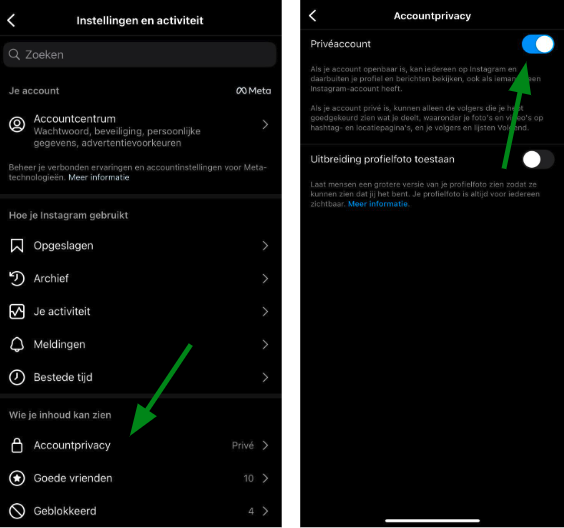
Volgers verwijderen
Let wel op: de mensen die jouw account al volgden, kunnen nog steeds alles zien. Als je accounts uit je volgers wil verwijderen, kun je dat (op een privé óf openbaar account) doen bij je volgerslijst, door achter de naam op ‘verwijderen’ te drukken.
Als je account op privé staat, moeten anderen je een volgverzoek sturen (die jij moet goedkeuren) om jou te kunnen volgen. Als ze je niet volgen, kunnen ze alleen je naam en je profielfoto bekijken.
Van bedrijfsaccount naar persoonlijk account
Je kunt je account alleen privé maken als je een persoonlijk account hebt. Als je een bedrijfsaccount hebt, kun je dit omzetten naar een persoonlijk account met de volgende stappen:
- Ga via het hamburgermenu op je profiel naar ‘Instellingen en privacy’
- Klik op ‘Accountprivacy’
- Schakel hier over naar een privéaccount
Pas de privacy-instellingen van je Stories aan
Naast dat je je account op privé kunt zetten, zijn er nog andere opties om je privacy op Instagram te waarborgen. Je kunt bijvoorbeeld aan de slag gaan met de instellingen voor je Stories. Als je een Story plaatst, is deze op een openbaar account 24 uur lang voor iedereen zichtbaar. Dat zijn dus niet alleen jouw volgers, maar iedereen op Instagram. Zijn er mensen waarvan je niet wil dat ze je Stories zien? Dan kun je voor bepaalde personen je Story verbergen:
- Ga weer naar het hamburgermenu
- Tik op ‘Verhaal en livevideo’s verbergen’ en zoek op accounts
- Klik achter de naam op ‘Verbergen’
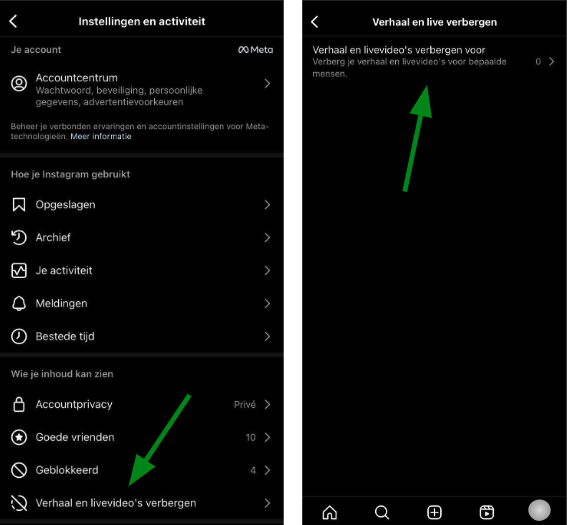
Als je dit doet, geldt dit voor alle Stories die je plaatst. Ze kunnen dus geen foto’s en video’s in je Stories meer zien, maar kunnen ook niet meer naar je live video’s kijken.
Reageren op Stories
Je kunt ook zelf bepalen of mensen kunnen reageren op jouw Stories en deze kunnen delen in hun eigen story. Hiervoor ga je naar ‘Chatberichten en antwoorden op verhalen’. Je kunt hier onder ‘Instellingen voor chatberichten’ aangeven of je wil dat iedereen chatberichten kan sturen of alleen de mensen die jij zelf volgt. En ook of je berichtverzoeken van anderen wil ontvangen of niet. Daarnaast kun je aangeven of je kan worden toegevoegd aan groepschats door iedereen op Instagram, of alleen door volgers.
Onder ‘Antwoorden op verhalen’ kun je kiezen uit de opties:
- Antwoorden van alle volgers toestaan
- Antwoorden toestaan van volgers die je ook volgt
- Verhaalantwoorden niet toestaan
Verder kun je hier voor meer privacy je activiteitsstatus (wanneer je het laatst online was) en leesbewijzen van chatberichten weergeven of verbergen.
Onder instellingen vind je ook het kopje ‘Delen’, waar je opties vindt om anderen wel of niet toe te staan verhalen te delen. Hiermee bepaal je of mensen jouw Story of Instagram-post kunnen delen in hun eigen Story (bijvoorbeeld als ze erin getagd zijn), of via direct message (DM) met andere gebruikers.
Verder kun je hier:
- Wel of niet toestaan dat anderen notities kunnen toevoegen aan je berichten en Reels
- Wel of niet toestaan dat berichten zichtbaar zijn in verzamelingen die met anderen zijn gedeeld
- En aangeven of je verzoeken wil ontvangen van bedrijfsaccounts om je berichten uit te lichten in winkels (als je hun winkel vermeldt of aan hun winkel gerelateerde hashtags gebruikt)
Onder het kopje ‘Goede vrienden’ kun je mensen toevoegen aan de Goede Vrienden-lijst. Nu kun je, als je een Story wil posten, klikken op het groene sterretje, waardoor alleen de mensen in deze lijst deze story kunnen zien.
De koppeling met Facebook verwijderen
Het kan zijn dat je eerder Facebook hebt gekoppeld aan je Instagram-account, zodat je makkelijker je nieuwe posts kunt delen. Als je deze koppeling verwijdert, wordt er minder data uitgewisseld tussen de apps en blijft al je informatie alleen op Instagram staan. Om dit te doen ga je naar Instellingen > Accountcentrum > Accounts. Hier kun je een gekoppeld Facebook- of ander Instagram-account verwijderen.
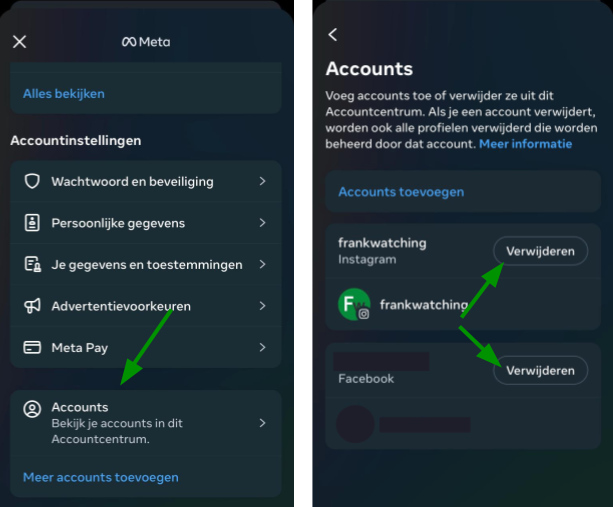
Als je je accounts gekoppeld hebt en altijd Stories, berichten of Reels deelt op Instagram én Facebook, dan kun je dit ook uitzetten. Zo blijft je data dus weer in één app. Hiervoor ga je naar Instellingen > Crossposten.
Contactpersonen in Instagram
Ook kun je zorgen dat Instagram geen connectie kan maken naar je contactpersonen. Hiermee krijg je de accounts te zien van mensen waarvan je hun nummer in je telefoon hebt staan.
- Ga via het hamburgermenu in je profiel naar Accountcentrum
- Klik op ‘Je gegevens en toestemmingen’ en vervolgens op ‘Contacten uploaden’
- Zet het schuifje bij ‘Maak verbinding met Contacten’ uit
Mensen blokkeren
Wil je je account niet op privé zetten, maar toch zorgen dat bepaalde mensen je posts en verhalen niet kunnen zien? Dan kun je ervoor kiezen om gebruikers te blokkeren. Hiervoor ga je naar hun profiel, klik je op de drie puntjes rechtsboven en klik je op ‘Blokkeren’.
Zij kunnen nu niks meer zien op jouw profiel. Maar bedenk wel dat een nieuw (nep)account snel gemaakt is, en iemand op deze manier de blokkering gemakkelijk kan omzeilen. Ook krijgen ze geen melding als je ze blokkeert, maar kunnen ze als ze jouw profiel bekijken wel zien dat er geen posts staan. Hierdoor kunnen ze wel afleiden dat ze geblokkeerd zijn. Dat ziet er voor hun dan zo uit: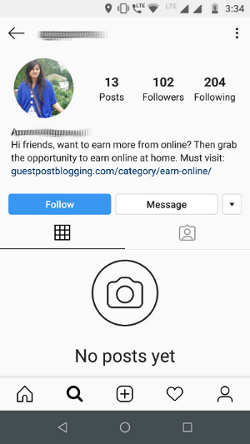
Je kunt gebruikers ook ‘beperken’. Op deze manier wordt ongewenste interactie beperkt zonder dat je diegene hoeft te blokkeren of te ontvolgen. In plaats van dat je een DM rechtstreeks binnen krijgt, komt het nu binnen via je berichtverzoeken, waardoor de ander niet kan zien of je dit hebt gelezen of niet. Ook zien andere gebruikers het niet als deze persoon op jouw posts heeft gereageerd: alleen jij en de gebruiker zelf kunnen dit zien. En reacties vervolgens beoordelen en goedkeuren, negeren of verwijderen. Handig als iemand je lastigvalt, bijvoorbeeld.
Reacties op je post beperken
Daarnaast kun je ook bepaalde reacties op je posts beperken. Je kunt bepaalde personen, woorden of emoji’s namelijk blokkeren. Om dit te doen ga je naar Instellingen > Verborgen woorden. Onder ‘Aangepaste woorden en zinsdelen beheren’ kun je aangeven wat jij niet terug wil zien in de reacties onder je foto’s.
Hou controle over tags en vermeldingen
Als iemand een foto plaatst waar je op staat en jou daarin tagt, komt deze op je profiel te staan. Daarnaast wordt jouw accountnaam dus gekoppeld aan een foto op andermans profiel. Ben je gesteld op je privacy, dan kun je tags beperken of helemaal niet toestaan.
Als je naar Instellingen > Tags en vermeldingen gaat, kun je ervoor kiezen om alleen tags toe te staan van mensen die je volgt, of helemaal geen tags toestaan. Ook kun je kiezen voor ‘Tags handmatig goedkeuren’, waardoor er eerst aan je gevraagd wordt of je deze foto op je profiel wil laten zien als je getagd wordt in een foto.
In dit menu kun je onder ‘Tags controleren’ ook de foto’s waarin je al bent getagd beheren. Je kunt meerdere foto’s tegelijk selecteren en ervoor kiezen om de foto’s op je profiel te verbergen of de tag helemaal te verwijderen.
Verder kun je hier aangeven wie jou met een @ mag vermelden in een reactie. Iedereen, alleen mensen die je volgt of helemaal niemand.
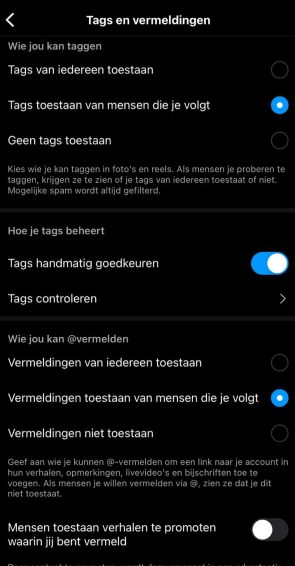
Suggesties voor vergelijkbare accounts uitschakelen
Je hebt ook vast weleens gezien dat, als je een nieuw account volgt, er nieuwe, vergelijkbare accounts aan je worden aangeraden. Als anderen nieuwe accounts volgen, kan jouw account hier ook bij zitten. Gebruikers die jou misschien niet kennen, komen zo op je account terecht. Hoe schakel je dit uit?
Dit kun je helaas niet doen op de app van Instagram, maar hiervoor moet je even naar de website. Log in op je account, en ga naar je profiel. Klik op ‘Profiel bewerken’, en dan zie je onderaan de pagina ‘Suggesties voor vergelijkbare accounts’ staan. Dit vierkantje kun je dan uitvinken. Nu kom je niet meer als suggestie bij anderen te staan.
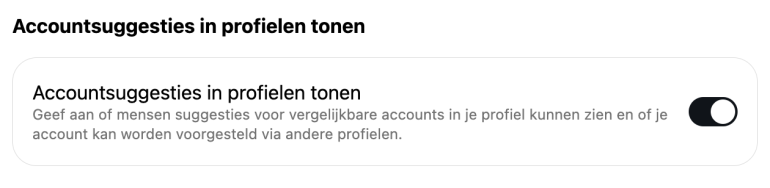
Let op het delen van je locatie
Als je een bericht plaatst, kun je hierbij een locatie taggen. Heb je een leuk restaurantje bezocht, of ben je op het (naar jouw idee) witste strand op de wereld, en wil je dit maar al te graag delen? Dat kan, maar hou er wel rekening mee dat anderen dus kunnen zien waar je bent (en dat ze kunnen zien dat je níét thuis bent). Vind je dit geen fijn idee? Dan kun je het taggen van de locatie beter achterwege laten om je privacy te waarborgen.
Stel tweestapsverificatie in
Om te zorgen dat hackers minder makkelijk je account in kunnen komen, kun je tweestapsverificatie inschakelen. Dit betekent dat je niet alleen inlogt met je gebruikersnaam of e-mail en wachtwoord, maar dat er bijvoorbeeld ook een sms’je met een code naar je telefoon wordt gestuurd. Zo verklein je de kans dat je wordt gehackt.
Om tweestapsverificatie in te schakelen, ga je naar Instellingen > Accountcentrum > Wachtwoord en beveiliging > Tweestapsverificatie en doorloop je de stappen. Zodra je inlogt op een nieuw apparaat, moet je nu een extra stap zetten om in je account te komen.
Je kunt niet voorzichtig genoeg zijn, maar jouw Instagram-account is nu helemaal privacy-proof. Heb jij nog meer goede tips? Deel ze dan hieronder in de reacties.


 ChatGPT
ChatGPT 





